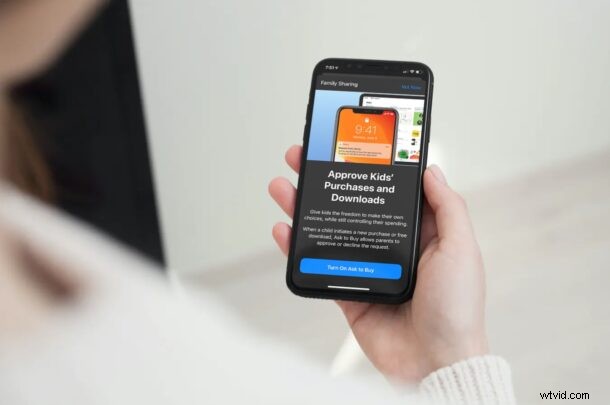
¿Tienes varios niños en tu grupo de Family Sharing? Si está compartiendo su método de pago con los miembros de su grupo familiar, es posible que desee utilizar "Preguntar para comprar" para controlar todas esas compras y asegurarse de que sus hijos no compren nada sin su permiso.
La función Family Sharing de Apple hace que sea muy conveniente compartir sus compras y suscripciones con hasta seis miembros de la familia. Por defecto, todas las compras que hacen las personas de tu grupo familiar se cargan al pago por defecto de la cuenta Apple del organizador de la familia. Si es un organizador familiar y no desea cargos no autorizados en su tarjeta de crédito, deberá habilitar "Preguntar para comprar" para evitar que sus hijos compren cualquier cosa que encuentren en la App Store.
¿Estás interesado en hacer uso de esta función para todos los niños de tu familia? Estamos aquí para ayudar. En este artículo, discutiremos exactamente cómo puede habilitar o deshabilitar Preguntar para comprar en su iPhone o iPad.
Cómo habilitar o deshabilitar "Preguntar para comprar" en iPhone y iPad para cuentas infantiles
Para usar "Preguntar para comprar" para las funciones de Compartir en familia, debe haber al menos un miembro menor de 18 años según su cuenta de Apple en su grupo familiar. Si está buscando agregar a alguien menor de 13 años al grupo, primero deberá crear una cuenta para niños. Una vez que esté configurado, simplemente siga los pasos a continuación.
- Abra "Configuración" desde la pantalla de inicio de su iPhone o iPad.

- En el menú de configuración, toque el nombre de su ID de Apple que se encuentra en la parte superior.
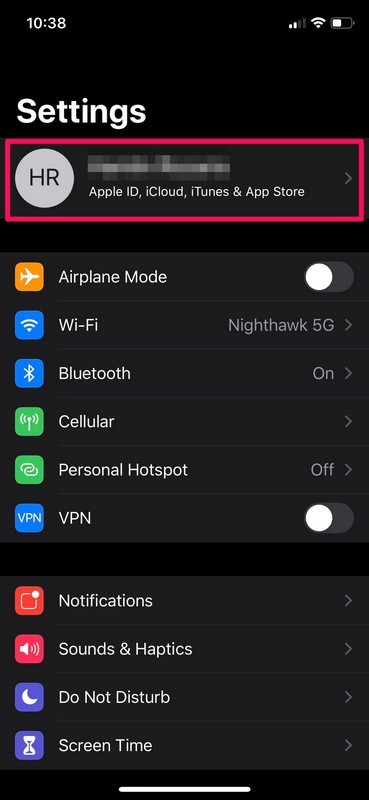
- Esto lo llevará a la configuración de su ID de Apple. Aquí, seleccione "Compartir en familia" ubicado arriba de la lista de todos sus dispositivos vinculados.
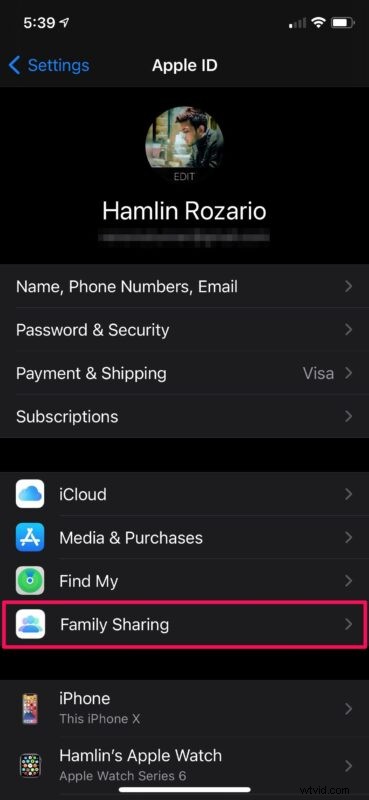
- Ahora, desplácese hacia abajo y toque la opción "Preguntar para comprar" que se encuentra debajo de Más para compartir.
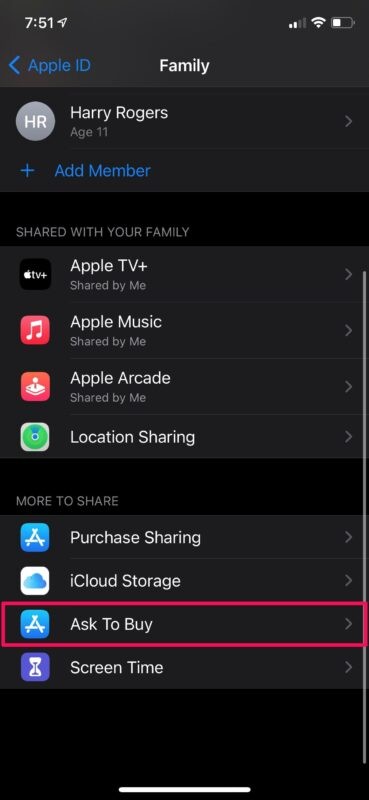
- Ahora, recibirá una breve descripción de esta función. Toca "Activar Preguntar para comprar" para continuar.
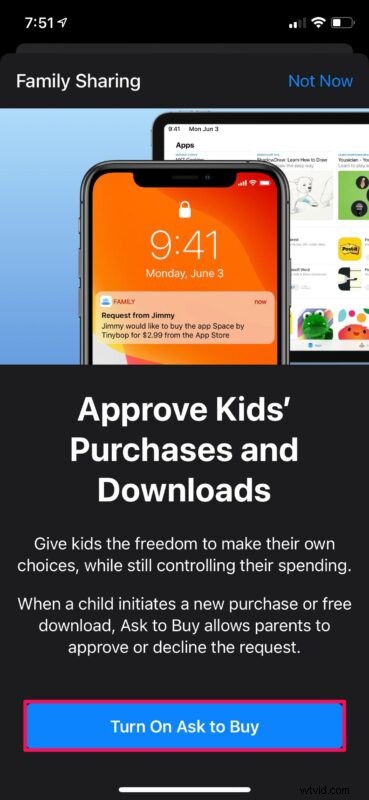
- Luego, seleccione al niño de su familia.
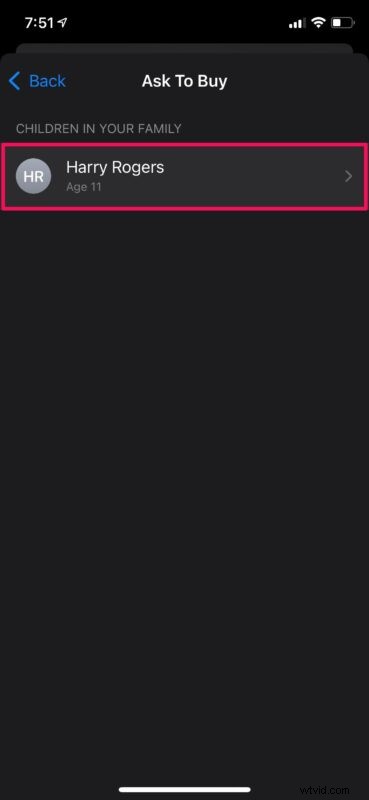
- Ahora, simplemente use el interruptor para activar "Preguntar para comprar" para el usuario específico.
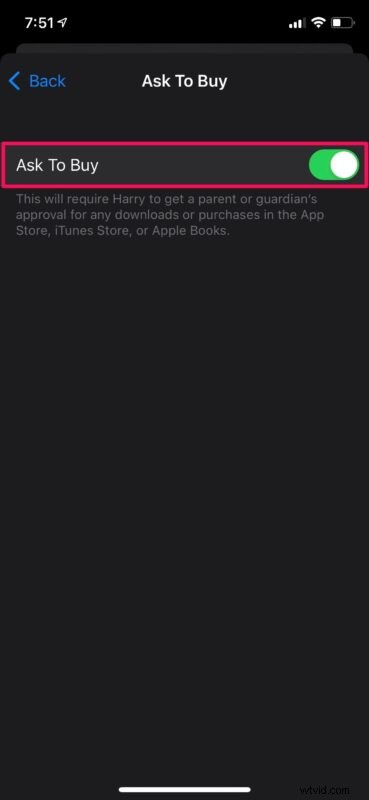
Ahí tienes Ahora ya sabe cómo usar "Preguntar para comprar" con Compartir en familia en sus dispositivos.
Si tiene varios hijos en su familia, puede usar estos pasos exactos para habilitar "Preguntar para comprar" para todos ellos. O bien, si le confía a uno de sus hijos su método de pago compartido, puede desactivar "Preguntar para comprar" para ese usuario en particular siguiendo el procedimiento anterior.
A partir de ahora, cuando uno de tus hijos realice una compra en iTunes o App Store, recibirás una notificación de solicitud en todos tus dispositivos. Puede tocar esta notificación para aprobar o rechazar la solicitud. Si hay otros adultos en su grupo familiar, puede asignar a alguien el rol de "Padre/Tutor", lo que también les permitiría aprobar las solicitudes de compra.
Nos gustaría señalar que "Preguntar para comprar" solo está disponible para usuarios menores de 18 años. Por lo tanto, si estaba buscando habilitar esta función para todos los adultos de su grupo familiar, no tiene suerte. Sin embargo, si no confía en un adulto de su grupo con su método de pago compartido, deberá desactivar Compra compartida.
¿Conseguiste activar Solicitar compra para tus hijos sin ningún problema? ¿Cuál es su opinión sobre esta función? ¿Quieres que Apple también habilite esta función para adultos? Háganos saber sus valiosos pensamientos y comparta sus experiencias en la sección de comentarios a continuación.
